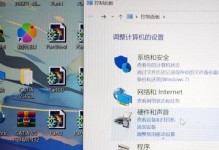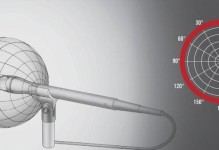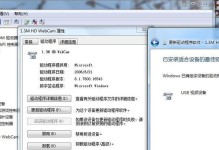安装操作系统是电脑使用的基础步骤之一,对于初次接触或者不熟悉操作的用户来说,可能会感到困惑和不知所措。本篇文章将以引导Windows系统安装为主题,详细介绍了系统安装的步骤和技巧,帮助读者轻松完成操作系统的安装。
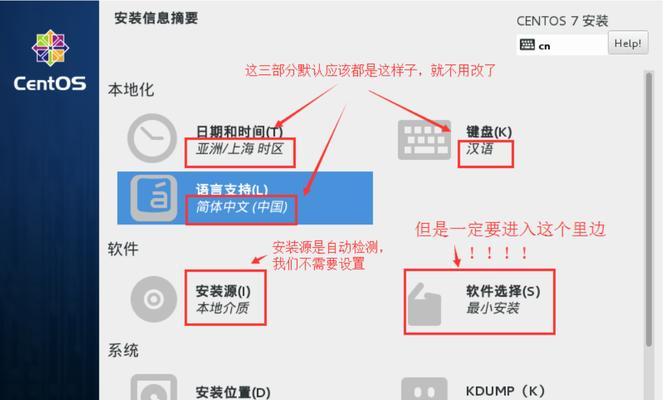
一、准备工作:选择合适的操作系统版本
在进行系统安装之前,首先需要明确自己的需求并选择合适的操作系统版本,包括Windows7、Windows8、Windows10等。了解各个版本的功能和特点,根据个人需求做出选择。
二、备份重要数据:避免数据丢失
在进行系统安装之前,务必备份重要的个人数据和文件,包括文档、图片、视频等。这样可以避免在安装过程中因为误操作或其他原因导致数据丢失。

三、制作启动盘:准备安装媒介
在进行系统安装之前,需要制作一个可引导的启动盘,可以是U盘或者光盘。根据所选择的操作系统版本,在官方网站上下载相应的镜像文件,并使用制作工具将镜像文件写入启动盘中。
四、设置BIOS:调整启动顺序
在进行系统安装之前,需要进入计算机的BIOS设置界面,将启动顺序调整为从启动盘启动。通过按下特定的按键(如DEL或F2)进入BIOS设置界面,然后找到启动选项,将启动顺序调整为先识别启动盘。
五、引导安装:按照提示进行操作
将制作好的启动盘插入计算机,重启电脑,在开机过程中按下启动选项的快捷键(如F12或ESC),选择从启动盘启动。然后按照系统安装界面的提示,选择语言、时间等基本设置,并点击下一步继续安装。
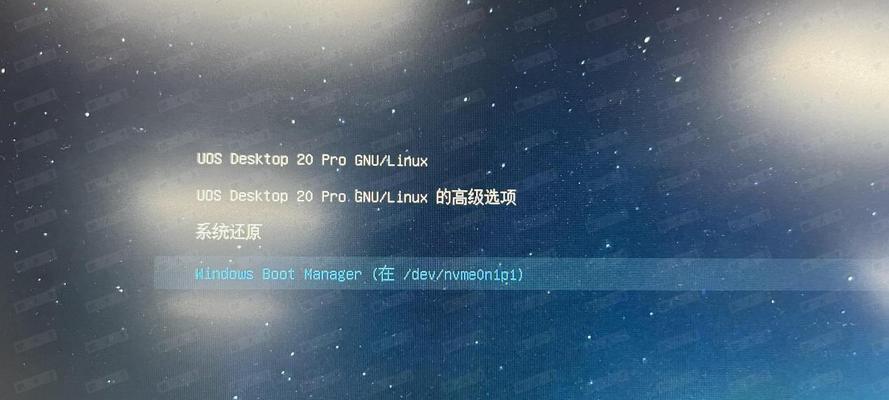
六、磁盘分区:为系统分配空间
在进行系统安装的过程中,需要对磁盘进行分区,给系统分配足够的空间。可以选择在已有的磁盘上进行分区,也可以新建一个独立的磁盘用于安装系统。
七、格式化磁盘:清空旧数据
在进行系统安装之前,需要对所选择的分区进行格式化,清空旧有的数据。在分区选择界面,选择需要安装系统的分区,并点击格式化按钮,根据提示进行格式化操作。
八、系统安装:等待安装完成
完成磁盘格式化之后,点击下一步开始系统的安装过程。这个过程可能会需要一定的时间,请耐心等待,同时不要中断电源或其他操作,以免引起安装中断或出现其他问题。
九、驱动安装:更新硬件驱动
在系统安装完成后,为了保证硬件设备的正常运行,需要更新各个硬件设备的驱动程序。可以通过官方网站下载最新的驱动程序,并按照提示进行安装。
十、系统设置:个性化调整
系统安装完成后,可以根据个人喜好和需求对系统进行个性化调整。包括桌面壁纸、系统主题、显示设置、网络设置等,让系统更适合自己的使用习惯。
十一、激活系统:确保正版授权
为了合法使用Windows系统,需要激活系统并获取正版授权。根据系统提示,可以选择在线激活或者通过电话进行激活,确保系统的合法性。
十二、安全防护:安装杀毒软件
为了保护计算机的安全,系统安装完成后,第一时间安装杀毒软件,并进行病毒库的更新。确保系统和个人数据的安全。
十三、软件安装:根据需求安装常用软件
根据个人需求,选择并安装常用的软件,如办公软件、浏览器、音视频播放器等,以便日常使用和娱乐。
十四、系统备份:预防系统故障
安装完系统后,为了防止日后的系统故障或者误操作,可以进行系统备份。使用专业的备份工具,将系统的镜像备份到外部存储介质中,以备不时之需。
十五、维护更新:定期更新系统和驱动
为了保证系统的稳定和性能,需要定期进行系统和驱动的更新。通过WindowsUpdate或者厂商官网下载最新的更新补丁和驱动程序,确保系统的正常运行。
通过本文的引导,您可以轻松地完成Windows系统的安装。准备工作、制作启动盘、设置BIOS、引导安装、磁盘分区、格式化磁盘、系统安装、驱动安装、系统设置、激活系统、安全防护、软件安装、系统备份以及维护更新等步骤将一一为您讲解,帮助您在安装过程中避免困惑和错误操作。希望本文对您有所帮助,祝您成功完成系统安装!